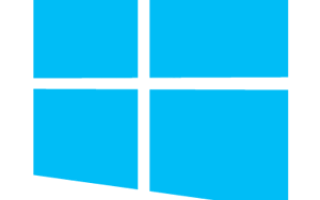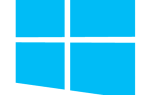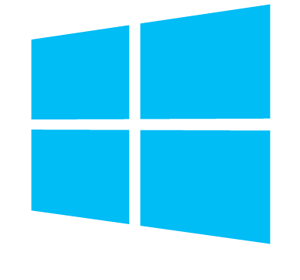
Существуют разные способы автоматической загрузки программы при первом запуске Windows. Ниже приведен полный список того, где можно найти программы запуска и как их можно отключить.
- Windows 8 и 10.
- Windows XP, Vista и 7.
- Запуск Windows.
- Реестр Windows.
- Службы Windows.
- Win.ini.
Windows 8 и 10
Пользователи Windows 8 и 10 могут отключить запуск программ через диспетчер задач Windows.
- Нажмите клавиши Ctrl + Alt + Del одновременно.
- Нажмите на диспетчер задач.
- В окне диспетчера задач перейдите на вкладку «Автозагрузка».
- Щелкните правой кнопкой мыши любую программу запуска, которую вы хотите отключить, и нажмите Отключить.
Windows XP, Vista и 7
Большинство пользователей Windows могут использовать утилиту msconfig, чтобы отключить запуск программ, выполнив следующие действия.
- Нажмите Пуск, а затем Выполнить.
- Введите msconfig в текстовое поле и нажмите клавишу ввода.
- В появившемся окне «Конфигурация системы» (показано ниже) щелкните вкладку «Автозагрузка».
- Снимите флажок с каждой программы, которую вы не хотите загружать при запуске.
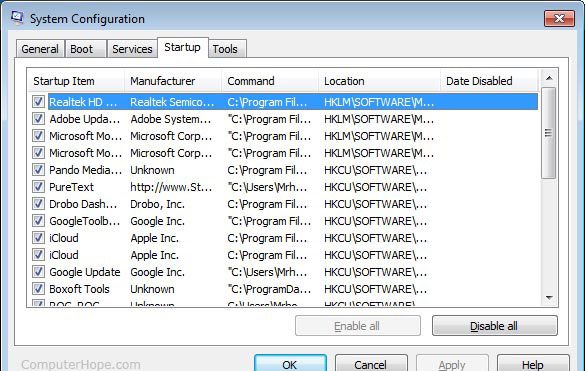
Запуск Windows
Еще одно место, где находятся программы запуска, — это папка автозагрузки Windows. Чтобы просмотреть эту папку, выполните следующие действия.
- Нажмите Пуск, Программы, Автозагрузка, затем найдите программу, которую хотите удалить. Затем вы можете щелкнуть правой кнопкой мыши программу и выбрать «Удалить» в раскрывающемся меню. Это действие предотвратит автоматическую загрузку программы при запуске.
- Если вы видите программу, которую хотите удалить, но у вас есть Windows 95, нажмите Пуск, Настройки, а затем Панель задач Меню запуска Откройте вкладку «Программы» в меню «Пуск», нажмите кнопку «Дополнительно», откройте папку «Программы» и выберите папку «Автозагрузка» Выделите программу, которую вы не хотите запускать автоматически, и нажмите «Удалить» на клавиатуре.
Реестр Windows
Реестр Windows — это еще одно распространенное место для автоматической загрузки программ. Если вы не знакомы с реестром и его потенциальными опасностями, см. Страницу справки реестра. После того, как вы ознакомились с реестром, выполните следующие действия.
- Нажмите Пуск, Выполнить, введите Regedit и нажмите клавишу ВВОД.
- Нажмите HKEY_LOCAL_MACHINE
- Нажмите Программное обеспечение
- Нажмите Microsoft
- Нажмите Windows
- Нажмите Текущая версия
- Нажмите Run
- В папке «Run» найдите программы, которые вы не хотите загружать при запуске.
- Найдя файл, выделите файл и нажмите «Удалить».
- Выйдите из реестра и перезагрузите компьютер.
Службы Windows
Microsoft Windows также может автоматически загружать программу через службы Windows. Следуйте приведенным ниже инструкциям, чтобы проверить сервисы, установленные в данный момент на вашем компьютере.
Заметка
Пользователь должен иметь права администратора для выполнения следующих действий.
- Нажмите Пуск, Настройки, а затем Панель управления.
- Откройте Администрирование и нажмите Сервисы.
- Найдите сервис, который вы хотите отключить, и дважды щелкните по нему.
- Измените тип запуска с автоматического на отключенный.
Windows win.ini
Хотя это и не так часто, как предыдущие рекомендации, в ранних версиях Windows win.ini также может содержать программы, которые загружаются автоматически. Файл win.ini, как и большинство файлов инициализации, может вызвать проблемы с компьютером, если он отредактирован неправильно. Следуйте инструкциям ниже для получения инструкций по удалению программ из файла win.ini.
Чаевые
Мы рекомендуем вам записать все, что было удалено, на случай, если это потребуется добавить обратно в win.ini.
- Нажмите Пуск, Выполнить, а затем введите win.ini в текстовое поле.
- В верхней части документа вы должны увидеть строку run =. Убедитесь, что ничего похожего на программу, которая загружается при запуске, после run = line. Если эта строка содержит командную строку, указывающую на программу, с которой вы столкнулись с проблемой, удалите все после run =.